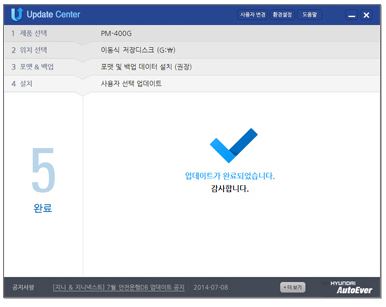지니 네비게이션 업데이트 방법
IT 인터넷 | 2025년 11월 28일 14시 28분지니 네비게이션 업데이트는 현대오토에버 홈페이지에서 업데이트 센터를 컴퓨터에 설치해서 네비게이션 sd카드를 이용해서 업데이트를 진행할 수 있습니다. 때문에 컴퓨터에서 업데이트 작업을 진행해줘야 됩니다.
이점을 알고 아래 내용을 읽어보면서 진행하도록 하겠습니다.
지니 업데이트 센터 다운로드 설치하기
https://update.hyundai-autoever.com/Cproduct/product/update/?mode=install
지니 업데이트 센터를 컴퓨터에 먼저 설치해줘야 됩니다. 설치되는 하드디스크 용량은 10기가 이상 여유공간이 있어야 된다는점 참고하세요.
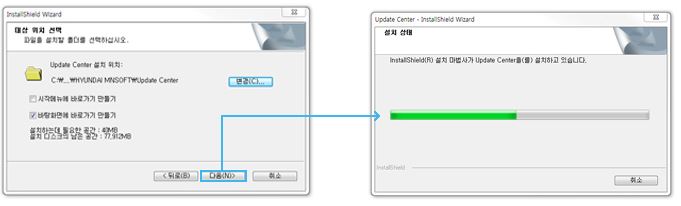
지니 업데이트 다운로드 센터를 컴퓨터에 받았다면 압축파일을 해제합니다. 그리고 설치를 진행하도록 합니다. 설치가 모두 완료되었다면 바탕화면에 update center 아이콘을 눌러서 업데이트 센터를 실행합니다.
그리고 이제 차량 네비게이션에서 분리한 sd카드를 컴퓨터에 연결합니다.
업데이트 센터 로그인하기
업데이트 센터를 로그인하기 위해서는 회원가입을 했을때 아이디와 비밀번호를 입력하면 됩니다. 만약 비회원이라면 비회원 업데이트 버튼을 눌러서 시리얼 번호, 이메일 주소를 입력해서 인증번호 받기를 누릅니다. 작성한 이메일주소에 인증번호가 전송됩니다.
인증번호를 이용해서 업데이트 센터 로그인을 할 수 있습니다.(시리얼번호는 네비게이션 시리얼 번호 입니다.)
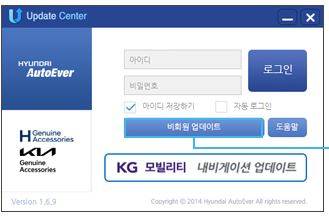
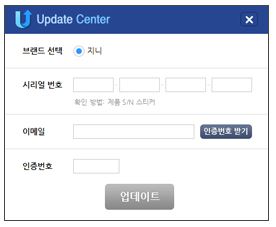
네비게이션 제품 등록하기
회원가입이 된 사용자의 경우에는 제품등록까지 진행하였을 것입니다. 이럴 경우 회원 아이디에 등록된 제품목록이 자동으로 화면에 나타나게 됩니다. 그래서 업데이트 할 지니 제품을 선택합니다.
만약 네비게이션 제품 등록을 하지 않았다면 제품 등록 팝업창이 나타나면서 제품등록 화면으로 이동하게 됩니다. 그럼 자신의 네비게이션 제품을 등록해주면 됩니다.
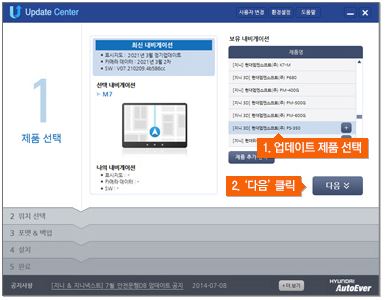
업데이트 파일 저장 위치 선택하기
이동식 디스크인 sd카드와 하드디스크 중에 선택해서 설치를 할 수 있는데요, 현재 컴퓨터와 연결된 sd카드를 선택합니다. 그럼 이동식 저장 디스크를 선택해 줘야 됩니다.
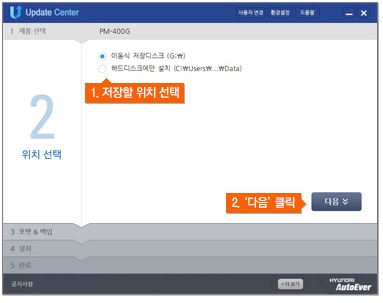
포맷 및 백업 선택하기
sd카드를 우선 포맷하고 데이터를 백업한 후에 업데이트를 진행해 줘야 됩니다. 그러기 위해서는 포맷 및 백업 데이터를 선택해 주는 것이 좋습니다. 개인 설정 데이터, 파일 등을 백업할 수 있기 때문에 매우 중요합니다.
모두 선택되었다면 다음 버튼을 누릅니다.
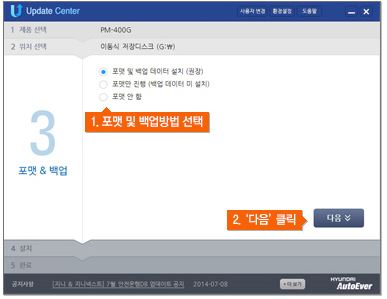
업데이트 종류 선택하기
패키지 업데이트, 사용자 선택 업데이트, 안전 운행만 업데이트할 수 있는데요, 기본적으로 패키지 업데이트를 선택해 주면 됩니다. 패키지 업데이트는 용량 선택에 따라서 업데이트 정보의 종류가 달라지게 됩니다.
사용자 선택 업데이트는 원하는 지역, 도로 등의 정보를 업데이트해주며, 안전운행 업데이트는 도로의 카메라 정보, 과속방지턱, 공사로 인한 낙석 위험구간 등 안전 시 주의 구간에 대한 정보만 업데이트됩니다.
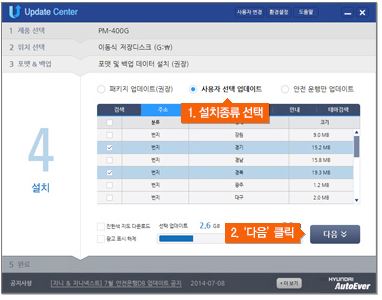
업데이트 설치 및 완료하기
백업/포맷을 진행한 후 최신 자료를 다운로드해서 설치가 진행 됩니다. 화면의 그래프를 통해서 업데이트 진행과정을 확인할 수 있습니다. 이때 sd카드를 절대 분리해서는 안됩니다.
업데이트가 완료되면 네비게이션 업데이트 완료라고 화면에 표시됩니다. sd카드를 컴퓨터에서 분리해서 차량의 네비게이션에 넣게 되면 업데이트가 적용 됩니다.